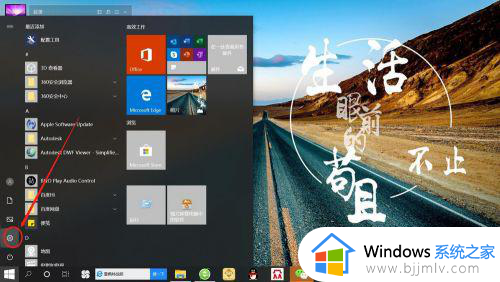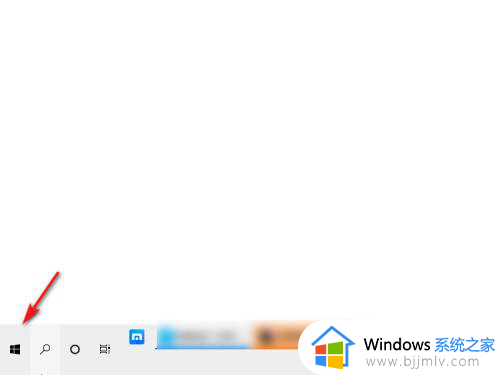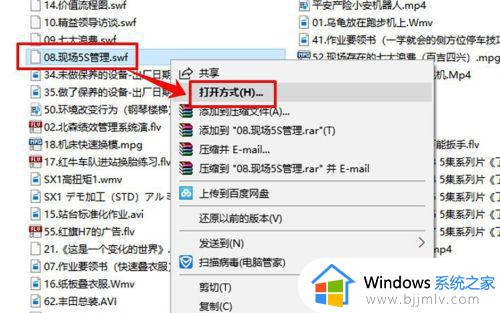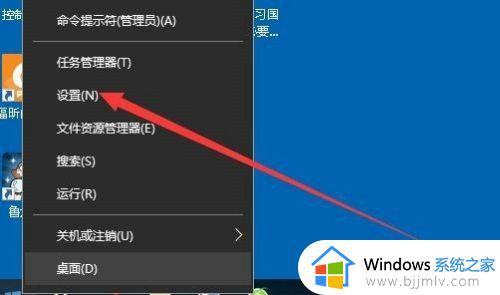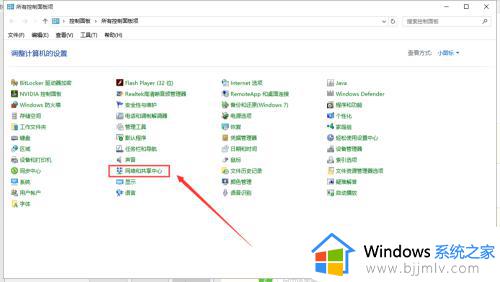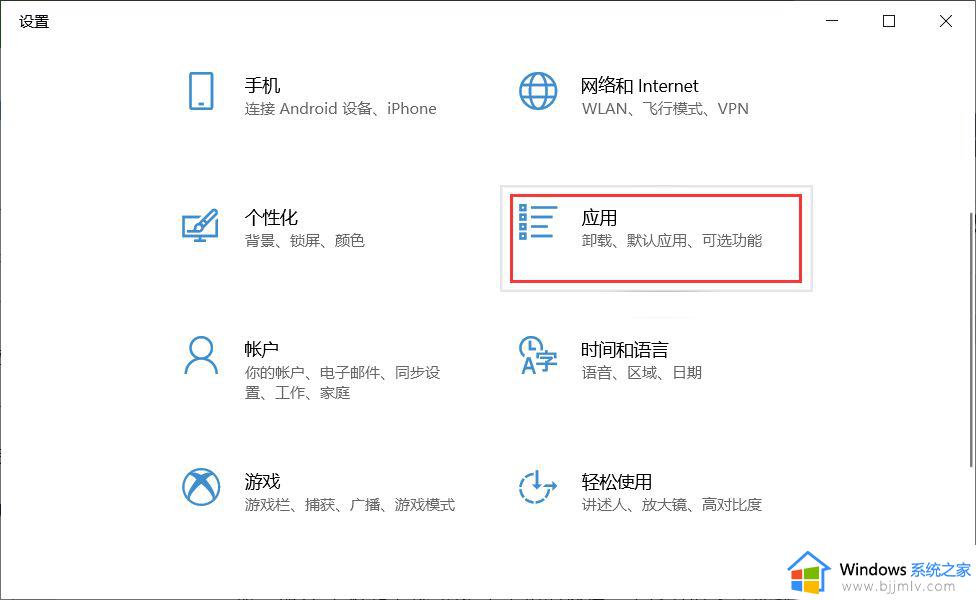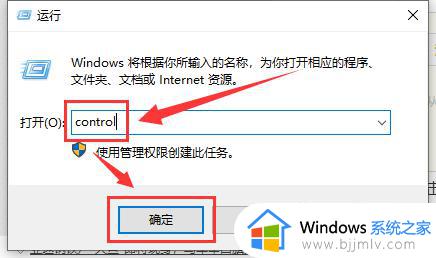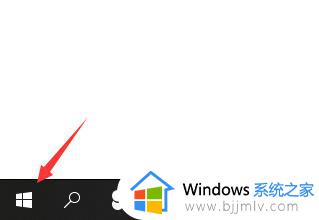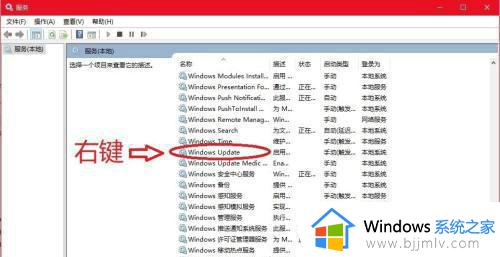win10更改默认视频播放器怎么操作 win10如何修改默认视频播放器
更新时间:2023-09-28 10:32:44作者:skai
在一般情况下,我们使用win10操作系统下载一些视频文件的时候,我们可以听过系统自带的播放器进行打开,但是最近有小伙伴使用win10电脑的时候想要修改一下默认视频播放器,但是不知道怎么操作,今天小编就带着大家一起来看看win10更改默认视频播放器怎么操作。
具体方法:
1、windows10系统电脑,右击左下角开始图标后,点击“设置”。
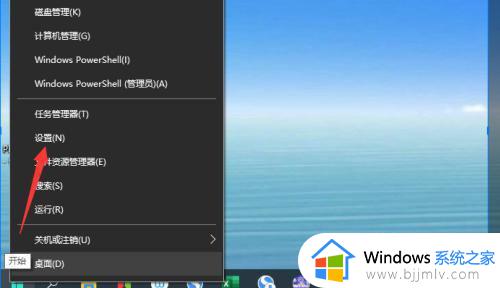
2、在windows设置中,点击“应用”选项。
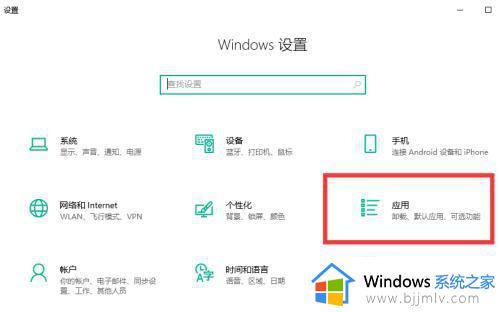
3、点击左侧“默认应用”选项。
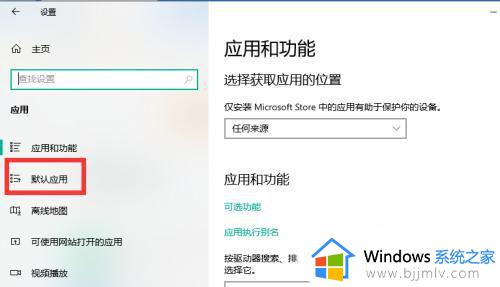
4、点击视频播放器后,选择需要设置为默认的视频播放器即可。

以上全部内容就是小编带给大家的win10更改默认视频播放器操作方法详细内容分享啦,还有不清楚的小伙伴可以跟着小编进行操作,希望对你有帮助。